Ti è mai capitato di pensare che l'audio del tuo video fosse troppo basso o troppo alto?
Non sei solo.
Ottenere il volume giusto per i tuoi video può sembrare complicato se non hai accesso ad apparecchiature di registrazione di fascia alta, ma non è necessariamente vero!
C'è un modo più semplice.
Ecco una guida passo passo su come rendere l'audio più forte o più morbido nei tuoi video, oltre ad alcuni suggerimenti bonus per portare il tuo audio al livello successivo.
Fase 1:registra o importa l'audio
Il primo passo per modificare il volume dell'audio è inserire un file esistente o registrare qualcosa di nuovo. Potresti già avere in mente un file audio, ma per ogni evenienza, ti guideremo attraverso entrambe le opzioni.
Lo strumento più efficiente e di alta qualità per regolare facilmente il volume dell'audio del tuo video è TechSmith Camtasia. Puoi facilmente registrare e modificare l'audio o semplicemente importare il tuo nel programma.
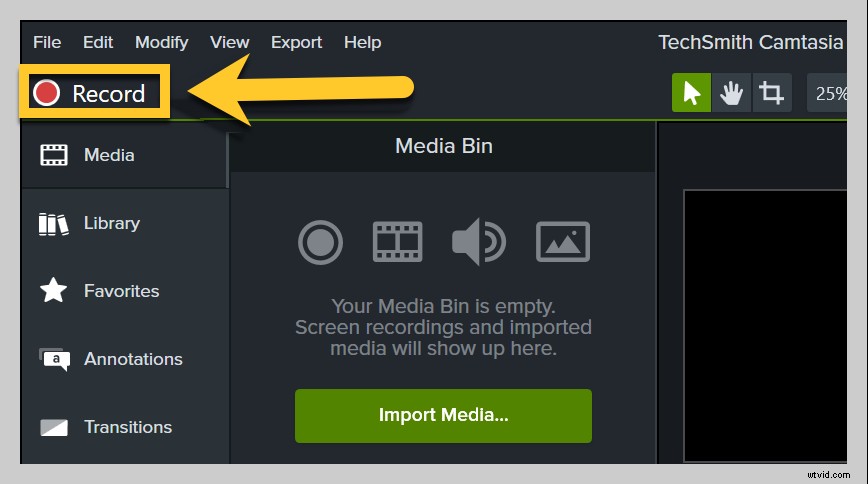
Per registrare l'audio con Camtasia, apri l'applicazione e fai clic sul pulsante rosso di registrazione. Puoi scegliere di registrare contemporaneamente microfono, video, webcam e audio del sistema, se lo desideri.
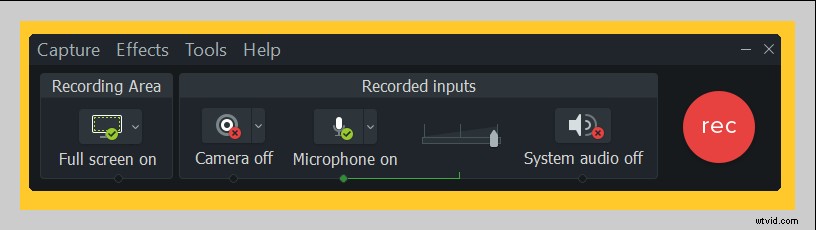
Al termine della registrazione, fai clic su Interrompi e il tuo audio apparirà automaticamente sulla timeline.
Per aggiungere musica, vuoi importare i tuoi file audio. Fare clic su File, Importa e Media. Da lì, puoi trascinare la tua registrazione sulla timeline per la modifica.
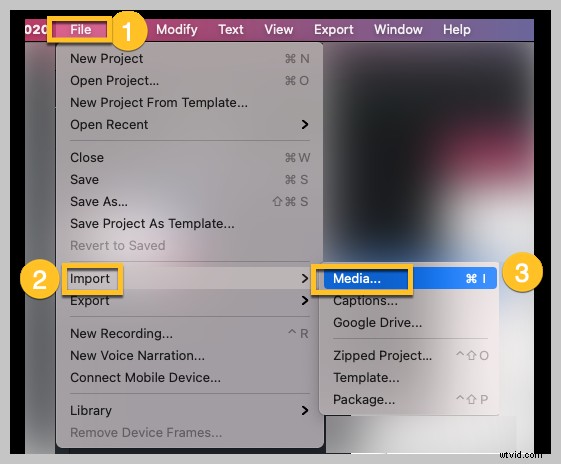
Passaggio 2:modifica il volume dell'audio
Per rendere un video più forte o più morbido con Camtasia, fai clic sulla traccia della timeline che ospita il tuo audio.
Da lì, per modificare il volume dell'audio, fai semplicemente clic e trascina la linea audio verde. È così facile! È importante notare che ogni clip sulla timeline ha una propria linea audio, che viene regolata separatamente.
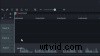
Se hai importato un video con l'audio allegato, fai clic con il pulsante destro del mouse sul video sulla timeline di Camtasia e scegli Separa audio e video. Quindi, puoi regolare il volume della traccia audio appena creata come descritto sopra.
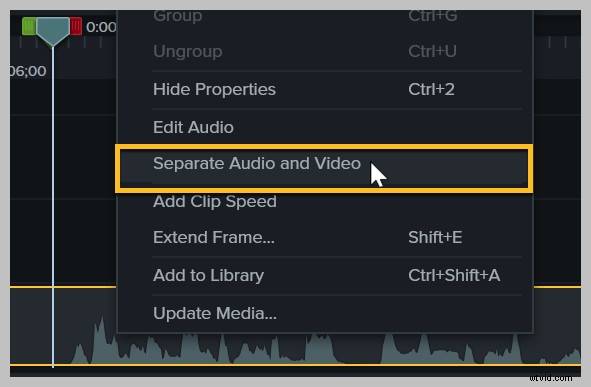
Non sei sicuro se il tuo audio è troppo alto o troppo basso? Gli indicatori audio integrati di Camtasia possono aiutarti in questo.
Fase 3:aggiungi punti audio
Le probabilità sono che potresti voler aumentare o diminuire il volume del tuo video in diversi punti della registrazione. Camtasia ha una soluzione anche per questo!
Per aggiungere punti audio, fai doppio clic sulla linea audio, quindi fai clic e trascina un punto audio per modificare il volume. Camtasia regola il volume da un punto all'altro.
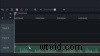
L'editor video di Camtasia ha anche molte altre potenti funzioni di editing per audio e video, inclusi effetti audio come dissolvenza in entrata o in uscita.
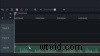
Bonus:porta il tuo audio al livello successivo
Se stai davvero cercando di stupire con un montaggio audio straordinario per i tuoi video, ti consigliamo vivamente di provare Audiate.
Audiate registra e trascrive ciò che dici in tempo reale. Quindi, puoi letteralmente modificare il tuo audio proprio come faresti con il testo in un documento.
Audiate segnala anche automaticamente tutti i tuoi um, ah e altre esitazioni in modo da poterli trovare e rimuovere facilmente. Puoi anche selezionarli ed eliminarli tutti contemporaneamente.
Un audio eccezionale crea video fantastici
Sei pronto per creare video con un audio perfetto! Non dovrai più preoccuparti se gli spettatori possono sentirti o meno perché il tuo microfono non ti ha captato perfettamente. Hai le conoscenze e gli strumenti per uscire e condividere i tuoi contenuti con un suono nitido e chiaro al volume giusto.
Domande frequenti:
Come posso modificare il rumore di fondo del mio video?
Camtasia è un potente strumento di editing video che può aiutarti a rimuovere facilmente il rumore di fondo. Basta fare clic e trascinare lo strumento Rimozione rumore che si trova nella scheda Effetti audio sulle clip audio che si desidera modificare. Oppure, seleziona Analizza per fare in modo che Camtasia rilevi e rimuova automaticamente il rumore di fondo.
Come posso aumentare il volume di un video nel tempo?
Per aumentare gradualmente il volume di un video, usa Camtasia per applicare punti audio o usa un effetto Dissolvenza in apertura. Da lì, puoi regolare manualmente la velocità con cui desideri che il volume aumenti e quanto alto desideri che diventi.
